Otrzymaj bezpłatne skanowanie i sprawdź, czy twój komputer jest zainfekowany.
USUŃ TO TERAZAby korzystać z w pełni funkcjonalnego produktu, musisz kupić licencję na Combo Cleaner. Dostępny jest 7-dniowy bezpłatny okres próbny. Combo Cleaner jest własnością i jest zarządzane przez RCS LT, spółkę macierzystą PCRisk.
Jak usunąć TechNetSearch z Mac?
Czym jest TechNetSearch?
TechNetSearch to aplikacja, która ma poprawić wrażenia podczas przeglądania. Niemniej jednak wiadomo, że powoduje ona niechciane przekierowania - zmusza użytkowników do odwiedzania podejrzanych adresów i dopiero wtedy generuje wyniki wyszukiwania wygenerowane przez Google. Ponadto aplikacje tego typu często są przeznaczone do promowania innych (legalnych) wyszukiwarek, powodują przekierowania na strony wyszukiwania Yahoo lub Bing. Ponieważ TechNetSearch jest aplikacją typu adware, jest bardzo prawdopodobne, że jest przeznaczona do karmienia użytkowników reklamami i zbierania różnych informacji na ich temat.
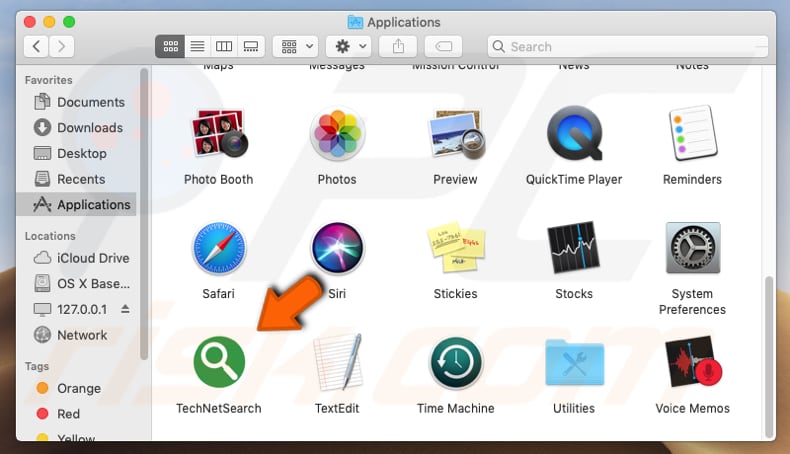
Gdy użytkownicy TechNetSearch wprowadzą zapytanie do swoich przeglądarek, ta aplikacja najpierw otwiera podejrzany adres, a dopiero potem udostępnia im wyniki wyszukiwania. Po prostu powoduje ona niechciane przekierowania. Poza tym dość często takie aplikacje, jak TechNetSearch są zaprojektowane tak, aby powodować przekierowania do różnych (oficjalnych) wyszukiwarek. Na przykład przekierowują użytkowników do search.yahoo[.]com lub bing[.]com. Jak wspomniano na początku, TechNetSearch jest sklasyfikowana jako adware. Zazwyczaj aplikacje tego typu mają jeden główny cel: wyświetlanie różnych reklam. Na przykład kuponowych, banerowych, ankietowych, pop-up itp. Często klikanie ich prowadzi do podejrzanych witryn. W niektórych przypadkach reklamy te uruchamiają skrypty, które powodują niechciane pobieranie i instalacje. Ponadto istnieją przypadki, w których aplikacje typu adware zbierają różne dane (takie jak geolokalizacje, adresy URL odwiedzanych stron, wprowadzone zapytania wyszukiwania, adresy IP itd.). Ich programiści udostępniają je stronom trzecim, które nadużywają ich do generowania przychodów. Warto wspomnieć, że niektóre z tych stron mogą obejmować cyberprzestępców. Oto główne powody, dla których zalecamy odinstalowanie TechNetSearch lub innych aplikacji tego typu, które są zainstalowane w przeglądarce (lub komputerze) tak szybko, jak to możliwe.
| Nazw | Reklamy TechNetSearch |
| Typ zagrożenia | Malware Mac, wirus Mac |
| Objawy | Twój Mac stał się wolniejszy niż normalnie, widzisz niechciane reklamy pop-up, jesteś przekierowywany na podejrzane witryny. |
| Nazwy wykrycia (TechNetSearch.app.zip) | Ikarus (PUA.OSX.Adware), Pełna lsta wykrycia (VirusTotal). |
| Metody dystrybucji | Zwodnicze reklamy pop-up, instalatory bezpłatnego oprogramowania (sprzedaż wiązana), fałszywe instalatory flash player, pobrania plików torrent. |
| Zniszczenie | Śledzenie przeglądania Internetu (potencjalne problemy prywatności), wyświetlanie niechcianych reklam, przekierowywanie na podejrzane witryny, utrata informacji prywatnych. |
| Usuwanie |
Aby usunąć możliwe infekcje malware, przeskanuj komputer profesjonalnym oprogramowaniem antywirusowym. Nasi analitycy bezpieczeństwa zalecają korzystanie z Combo Cleaner. Pobierz Combo CleanerBezpłatny skaner sprawdza, czy twój komputer jest zainfekowany. Aby korzystać z w pełni funkcjonalnego produktu, musisz kupić licencję na Combo Cleaner. Dostępny jest 7-dniowy bezpłatny okres próbny. Combo Cleaner jest własnością i jest zarządzane przez RCS LT, spółkę macierzystą PCRisk. |
TechNetSearch to jedna z aplikacji stworzonych przez osoby, które opracowały również SimpleProExtension, Top Results i MatchKnowledge. Wszystkie te aplikacje są zaprojektowane tak, aby powodować niechciane przekierowania i są sklasyfikowane jako adware. Aplikacje tego typu mogą prowadzić do niechcianych instalacji, problemów z bezpieczeństwem przeglądania, prywatności itp. Aby tego uniknąć, zalecamy ich natychmiastowe odinstalowanie.
Jak zainstalowano TechNetSearch na moim komputerze?
Możliwe, że TechNetSearch jest reklamowana na jakiejś oficjalnej stronie. Jednak bardzo często ludzie pobierają i instalują takie aplikacje w sposób niezamierzony/niechętnie. Programiści rozpowszechniają potencjalnie niechciane aplikacje za pomocą oszustwa - dołączając je do różnych konfiguratorów pobierania/instalacji innego oprogramowania. Aby być bardziej precyzyjnym, ukrywając je w „Niestandardowych", „Zaawansowanych" i innych podobnych częściach tych ustawień oraz nie ujawniając poprawnie informacji o nich. Najłatwiejszym sposobem na oszukanie się do pobrania/instalacji PUA jest pozostawienie wyżej wymienionych części różnych ustawień bez zmian. Jednak czasami klikanie różnych natrętnych reklam powoduje również niechciane pobierania/instalacje.
Jak uniknąć instalacji potencjalnie niechcianych aplikacji?
Zdecydowanie zalecamy pobieranie każdego oprogramowania przy użyciu oficjalnych i wiarygodnych witryn oraz unikanie korzystania z programów do pobierania stron trzecich, klientów torrent, eMule lub innych sieci peer-to-peer oraz innych niewiarygodnych kanałów. Inną ważną rzeczą jest zawsze zaznaczenie „Niestandardowych", „Zaawansowanych" i innych podobnych ustawień dostępnych w różnych konfiguratorach pobierania lub instalacji. Odrzuć oferty, aby pobrać lub zainstalować niechciane oprogramowanie/aplikacje i tylko wtedy zakończ konfigurację. Ponadto unikaj klikania różnych reklam, zwłaszcza jeśli są one wyświetlane na niewiarygodnych, nieoficjalnych witrynach. Reklamy te zazwyczaj powodują przekierowania do niewiarygodnych/potencjalnie złośliwych stron internetowych lub niechcianych pobrań, instalacji. Jeśli wystąpią niechciane przekierowania lub reklamy będą się często pojawiać, sprawdź swoje przeglądarki w poszukiwaniu zainstalowanych niechcianych aplikacji (rozszerzeń, wtyczek lub dodatków) i usuń je. To samo dotyczy również programów zainstalowanych na twoim komputerze. Usuń wszystkie niechciane/nieznane aplikacje lub programy tak szybko, jak to możliwe. Jeśli twój komputer jest już zainfekowany TechNetSearch, zalecamy przeprowadzenie skanowania za pomocą Combo Cleaner Antivirus dla Windows, aby automatycznie wyeliminować to oprogramowanie reklamowe.
Folder instalacyjny TechNetSearch:
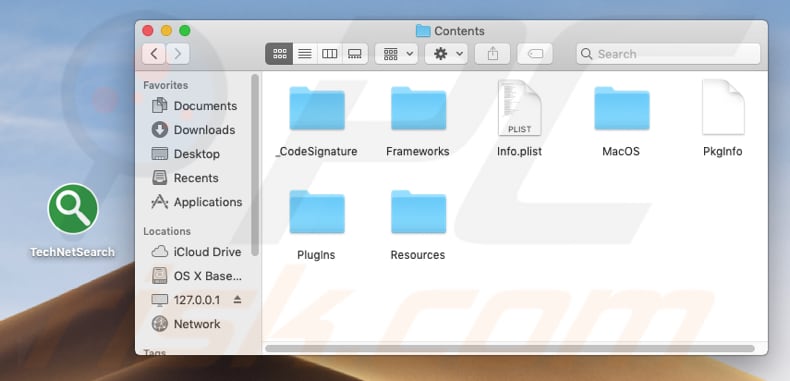
Natychmiastowe automatyczne usunięcie malware:
Ręczne usuwanie zagrożenia może być długim i skomplikowanym procesem, który wymaga zaawansowanych umiejętności obsługi komputera. Combo Cleaner to profesjonalne narzędzie do automatycznego usuwania malware, które jest zalecane do pozbycia się złośliwego oprogramowania. Pobierz je, klikając poniższy przycisk:
POBIERZ Combo CleanerPobierając jakiekolwiek oprogramowanie wyszczególnione na tej stronie zgadzasz się z naszą Polityką prywatności oraz Regulaminem. Aby korzystać z w pełni funkcjonalnego produktu, musisz kupić licencję na Combo Cleaner. Dostępny jest 7-dniowy bezpłatny okres próbny. Combo Cleaner jest własnością i jest zarządzane przez RCS LT, spółkę macierzystą PCRisk.
Szybkie menu:
- Czym jest TechNetSearch?
- KROK 1. Usuwanie plików i folderów powiązanych z TechNetSearch z OSX.
- KROK 2. Usuwanie reklam TechNetSearch z Safari.
- KROK 3. Usuwanie adware TechNetSearch z Google Chrome.
- KROK 4. Usuwanie reklam TechNetSearch z Mozilla Firefox.
Film pokazujący, jak usunąć adware TechNetSearch przy użyciu Combo Cleaner:
Usuwanie adware TechNetSearch:
Usuwanie potencjalnie niechcianych aplikacji powiązanych z TechNetSearch z twojego folderu "Aplikacje":

Kliknij ikonę Finder. W oknie Finder wybierz "Aplikacje". W folderze aplikacji poszukaj "MPlayerX", "NicePlayer" lub innych podejrzanych aplikacji i przenieś je do Kosza. Po usunięciu potencjalnie niechcianych aplikacji, które powodują reklamy internetowe, przeskanuj swój Mac pod kątem wszelkich pozostałych niepożądanych składników.
POBIERZ narzędzie do usuwania złośliwego oprogramowania
Combo Cleaner sprawdza, czy twój komputer został zainfekowany. Aby korzystać z w pełni funkcjonalnego produktu, musisz kupić licencję na Combo Cleaner. Dostępny jest 7-dniowy bezpłatny okres próbny. Combo Cleaner jest własnością i jest zarządzane przez RCS LT, spółkę macierzystą PCRisk.
Usuwanie plików i folderów powiązanych z reklamy technetsearch:

Kliknij ikonę Finder na pasku menu, wybierz Idź i kliknij Idź do Folderu...
 Poszukaj plików wygenerowanych przez adware w folderze /Library/LaunchAgents:
Poszukaj plików wygenerowanych przez adware w folderze /Library/LaunchAgents:

W pasku Przejdź do Folderu... wpisz: /Library/LaunchAgents
 W folderze "LaunchAgents" poszukaj wszelkich ostatnio dodanych i podejrzanych plików oraz przenieś je do Kosza. Przykłady plików wygenerowanych przez adware - "installmac.AppRemoval.plist", "myppes.download.plist", "mykotlerino.ltvbit.plist", "kuklorest.update.plist" itd. Adware powszechnie instaluje wiele plików z tym samym rozszerzeniem.
W folderze "LaunchAgents" poszukaj wszelkich ostatnio dodanych i podejrzanych plików oraz przenieś je do Kosza. Przykłady plików wygenerowanych przez adware - "installmac.AppRemoval.plist", "myppes.download.plist", "mykotlerino.ltvbit.plist", "kuklorest.update.plist" itd. Adware powszechnie instaluje wiele plików z tym samym rozszerzeniem.
 Poszukaj plików wygenerowanych przez adware w folderze /Library/Application Support:
Poszukaj plików wygenerowanych przez adware w folderze /Library/Application Support:

W pasku Przejdź do Folderu... wpisz: /Library/Application Support

W folderze "Application Support" sprawdź wszelkie ostatnio dodane i podejrzane foldery. Przykładowo "MplayerX" lub "NicePlayer" oraz przenieś te foldery do Kosza..
 Poszukaj plików wygenerowanych przez adware w folderze ~/Library/LaunchAgents:
Poszukaj plików wygenerowanych przez adware w folderze ~/Library/LaunchAgents:

W pasku Przejdź do Folderu... i wpisz: ~/Library/LaunchAgents

W folderze "LaunchAgents" poszukaj wszelkich ostatnio dodanych i podejrzanych plików oraz przenieś je do Kosza. Przykłady plików wygenerowanych przez adware - "installmac.AppRemoval.plist", "myppes.download.plist", "mykotlerino.ltvbit.plist", "kuklorest.update.plist" itp. Adware powszechnie instaluje szereg plików z tym samym rozszerzeniem.
 Poszukaj plików wygenerowanych przez adware w folderze /Library/LaunchDaemons:
Poszukaj plików wygenerowanych przez adware w folderze /Library/LaunchDaemons:

W pasku Przejdź do Folderu... wpisz: /Library/LaunchDaemons
 W folderze "LaunchDaemons" poszukaj wszelkich podejrzanych plików. Przykładowo: "com.aoudad.net-preferences.plist", "com.myppes.net-preferences.plist", "com.kuklorest.net-preferences.plist", "com.avickUpd.plist" itp. oraz przenieś je do Kosza.
W folderze "LaunchDaemons" poszukaj wszelkich podejrzanych plików. Przykładowo: "com.aoudad.net-preferences.plist", "com.myppes.net-preferences.plist", "com.kuklorest.net-preferences.plist", "com.avickUpd.plist" itp. oraz przenieś je do Kosza.
 Przeskanuj swój Mac za pomocą Combo Cleaner:
Przeskanuj swój Mac za pomocą Combo Cleaner:
Jeśli wykonałeś wszystkie kroki we właściwej kolejności, twój Mac powinien być wolny od infekcji. Aby mieć pewność, że twój system nie jest zainfekowany, uruchom skanowanie przy użyciu programu Combo Cleaner Antivirus. Pobierz GO TUTAJ. Po pobraniu pliku kliknij dwukrotnie instalator combocleaner.dmg, w otwartym oknie przeciągnij i upuść ikonę Combo Cleaner na górze ikony aplikacji. Teraz otwórz starter i kliknij ikonę Combo Cleaner. Poczekaj, aż Combo Cleaner zaktualizuje bazę definicji wirusów i kliknij przycisk "Start Combo Scan" (Uruchom skanowanie Combo).

Combo Cleaner skanuje twój komputer Mac w poszukiwaniu infekcji malware. Jeśli skanowanie antywirusowe wyświetla "nie znaleziono żadnych zagrożeń" - oznacza to, że możesz kontynuować korzystanie z przewodnika usuwania. W przeciwnym razie, przed kontynuowaniem zaleca się usunięcie wszystkich wykrytych infekcji.

Po usunięciu plików i folderów wygenerowanych przez adware, kontynuuj w celu usunięcia złośliwych rozszerzeń ze swoich przeglądarek internetowych.
Usuwanie strony domowej i domyślnej wyszukiwarki reklamy technetsearch z przeglądarek internetowych:
 Usuwanie złośliwych rozszerzeń z Safari:
Usuwanie złośliwych rozszerzeń z Safari:
Usuwanie rozszerzeń powiązanych z reklamy technetsearch z Safari:

Otwórz przeglądarkę Safari. Z paska menu wybierz "Safari" i kliknij "Preferencje...".

W oknie "Preferencje" wybierz zakładkę "Rozszerzenia" i poszukaj wszelkich ostatnio zainstalowanych oraz podejrzanych rozszerzeń. Po ich zlokalizowaniu kliknij znajdujących się obok każdego z nich przycisk „Odinstaluj". Pamiętaj, że możesz bezpiecznie odinstalować wszystkie rozszerzenia ze swojej przeglądarki Safari – żadne z nich nie ma zasadniczego znaczenia dla jej prawidłowego działania.
- Jeśli w dalszym ciągu masz problemy z niechcianymi przekierowaniami przeglądarki oraz niechcianymi reklamami - Przywróć Safari.
 Usuwanie złośliwych wtyczek z Mozilla Firefox:
Usuwanie złośliwych wtyczek z Mozilla Firefox:
Usuwanie dodatków powiązanych z reklamy technetsearch z Mozilla Firefox:

Otwórz przeglądarkę Mozilla Firefox. W prawym górnym rogu ekranu kliknij przycisk "Otwórz Menu" (trzy linie poziome). W otwartym menu wybierz "Dodatki".

Wybierz zakładkę "Rozszerzenia" i poszukaj ostatnio zainstalowanych oraz podejrzanych dodatków. Po znalezieniu kliknij przycisk "Usuń" obok każdego z nich. Zauważ, że możesz bezpiecznie odinstalować wszystkie rozszerzenia z przeglądarki Mozilla Firefox – żadne z nich nie ma znaczącego wpływu na jej normalne działanie.
- Jeśli nadal doświadczasz problemów z przekierowaniami przeglądarki oraz niechcianymi reklamami - Przywróć Mozilla Firefox.
 Usuwanie złośliwych rozszerzeń z Google Chrome:
Usuwanie złośliwych rozszerzeń z Google Chrome:
Usuwanie dodatków powiązanych z reklamy technetsearch z Google Chrome:

Otwórz Google Chrome i kliknij przycisk "Menu Chrome" (trzy linie poziome) zlokalizowany w prawym górnym rogu okna przeglądarki. Z rozwijanego menu wybierz "Więcej narzędzi" oraz wybierz "Rozszerzenia".

W oknie "Rozszerzenia" poszukaj wszelkich ostatnio zainstalowanych i podejrzanych dodatków. Po znalezieniu kliknij przycisk "Kosz" obok każdego z nich. Zauważ, że możesz bezpiecznie odinstalować wszystkie rozszerzenia z przeglądarki Google Chrome – żadne z nich nie ma znaczącego wpływu na jej normalne działanie.
- Jeśli nadal doświadczasz problemów z przekierowaniami przeglądarki oraz niechcianymi reklamami - PrzywróćGoogle Chrome.
Udostępnij:

Tomas Meskauskas
Ekspert ds. bezpieczeństwa, profesjonalny analityk złośliwego oprogramowania
Jestem pasjonatem bezpieczeństwa komputerowego i technologii. Posiadam ponad 10-letnie doświadczenie w różnych firmach zajmujących się rozwiązywaniem problemów technicznych i bezpieczeństwem Internetu. Od 2010 roku pracuję jako autor i redaktor Pcrisk. Śledź mnie na Twitter i LinkedIn, aby być na bieżąco z najnowszymi zagrożeniami bezpieczeństwa online.
Portal bezpieczeństwa PCrisk jest prowadzony przez firmę RCS LT.
Połączone siły badaczy bezpieczeństwa pomagają edukować użytkowników komputerów na temat najnowszych zagrożeń bezpieczeństwa w Internecie. Więcej informacji o firmie RCS LT.
Nasze poradniki usuwania malware są bezpłatne. Jednak, jeśli chciałbyś nas wspomóc, prosimy o przesłanie nam dotacji.
Przekaż darowiznęPortal bezpieczeństwa PCrisk jest prowadzony przez firmę RCS LT.
Połączone siły badaczy bezpieczeństwa pomagają edukować użytkowników komputerów na temat najnowszych zagrożeń bezpieczeństwa w Internecie. Więcej informacji o firmie RCS LT.
Nasze poradniki usuwania malware są bezpłatne. Jednak, jeśli chciałbyś nas wspomóc, prosimy o przesłanie nam dotacji.
Przekaż darowiznę
▼ Pokaż dyskusję